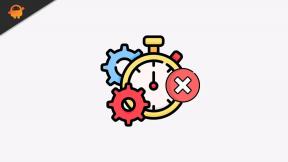Поправка: COD Modern Warfare 2 Beta блокира при проблем с екрана за зареждане
разни / / April 29, 2023
Новоиздаденият COD Modern Warfare 2 Бета компилацията се справя добре за играчите само месец след официалното стартиране. Съществуващите играчи имат още малко време да тестват играта и нейните потенциални проблеми преди пускането на пълната версия, така че разработчиците да могат задълбочено да проучат проблемите, за да ги коригират. Изглежда обаче, че подобно на предишните COD заглавия, MWII Beta също има много проблеми и Modern Warfare 2 Beta Заседнал проблем на екрана за зареждане е един от тях.
Според няколко доклада от засегнатите играчи на MWII Beta, в тази игра има няколко бъга или грешки. Но някак си екранът за зареждане на играта се забива и не продължава доста често на компютъра, което изглежда разочароващо. Това означава, че нещастните играчи са възпрепятствани да влязат в играта, което съсипва всичко. Сега, ако също сте изправени пред безкраен екран за зареждане, не забравяйте да следвате това ръководство за отстраняване на неизправности.

Съдържание на страницата
-
Поправка: COD Modern Warfare 2 Beta блокира при проблем с екрана за зареждане
- 1. Стартирайте MW2 Beta като администратор
- 2. Актуализиране на драйвери за GPU
- 3. Актуализирайте Call of Duty: Modern Warfare 2 Beta
- 4. Проверете за състояние на сървъра
- 5. Проверете интернет връзката
- 6. Проверете и поправете файловете на играта
- 7. Актуализирайте Windows
- 8. Затваряне на фонови задачи
- 9. Извършете чисто зареждане
- 10. Изключете захранването на вашия рутер
Поправка: COD Modern Warfare 2 Beta блокира при проблем с екрана за зареждане
Е, освен проблема със заседналия екран за зареждане, изглежда, че играта COD MWII Beta също преминава FPS пада, заеква, срива, графични проблеми и много повече, точно като предишното поколение на Call of Duty игри. Понякога проблеми с връзката със сървъра на играта, проблеми с интернет, повредени или липсващи файлове на играта, проблеми с антивирусният софтуер, остарелите графични драйвери, фоновите приложения, остарялата версия на играта и т.н. могат да ви затруднят много.
За щастие, ние споделихме всички възможни заобиколни решения за вас, които трябва да са ви полезни. Силно се препоръчва да не пропускате нито един метод, докато проблемът не бъде отстранен. Така че, без да губим повече време, нека се впуснем в него.
1. Стартирайте MW2 Beta като администратор
На първо място, трябва да стартирате файла на приложението на играта exe на вашия компютър като администратор, за да предоставите достъп за контрол на потребителския акаунт. Това ще позволи на системата да изпълни правилно програмния файл, което може да предотврати проблеми със срив или нестартиране. Можете да следвате стъпките по-долу, за да направите това:
Реклами
- Кликнете с десния бутон на COD: Modern Warfare 2 Beta exe файл на вашия компютър.
- Изберете Имоти > Кликнете върху Съвместимост раздел.

- Не забравяйте да щракнете върху Стартирайте тази програма като администратор отметка, за да го поставите отметка.
- Кликнете върху Приложи и изберете Добре за да запазите промените.
- Сега стартирайте играта, за да я стартирате.
Моля обърнете внимание: Ако в такъв случай сте един от потребителите на клиента Battle.net или клиент Steam, за да стартирате играта Call of Duty: MW2 Beta, тогава не забравяйте да следвате същите стъпки и за конкретния стартер на играта.
2. Актуализиране на драйвери за GPU
Силно препоръчително е да проверите за актуализация на графичния драйвер на компютъра, като следвате стъпките по-долу. По този начин ще можете да инсталирате най-новата актуализация, която ще коригира няколко графични проблема с програмата. За да направите това:
- Кликнете с десния бутон на Старт меню за да отворите Меню за бърз достъп.
- Кликнете върху Диспечер на устройства от списъка, за да го отворите.
- Кликнете два пъти На Адаптери за дисплей да го разширим.

Реклами
- Кликнете с десния бутон на специалната графична карта, която използвате.
- Кликнете върху Актуализирайте драйвера > Изберете Автоматично търсене на драйвери.
- Системата автоматично ще провери за налична актуализация.
- Ако има налична актуализация, тя автоматично ще изтегли и инсталира най-новата версия.
- След като сте готови, рестартирайте компютъра си, за да приложите промените.
Ако няма налична актуализация на компютъра, не забравяйте да посетите официалния уебсайт на производителя на графичната карта и да вземете ръчно най-новата версия. Потърсете конкретния модел графична карта чрез следните връзки.
- Nvidia GPU
- AMD GPU
- Intel GPU
3. Актуализирайте Call of Duty: Modern Warfare 2 Beta
Силно се препоръчва да проверите за актуализации на играта на вашия компютър, като следвате стъпките по-долу, за да сте сигурни, че няма остаряла версия на играта. Понякога проблемите с остарялата версия на корекцията на играта могат да причинят няколко конфликта от ваша страна, които могат да повлияят зле на стартирането на играта или изживяването на играта. Да направя това:
За Battle.net:
Реклами
- Отвори Battle.net (Blizzard) стартер > Щракнете върху Лого на Blizzard от горния ляв ъгъл.
- Отидете на Настройки > Кликнете върху Инсталиране/актуализиране на играта.
- Превъртете надолу до края на страницата > Кликнете върху Приложете най-новите актуализации и изтеглете бъдещи данни за корекции за наскоро играни игри. за да го активирате.
- Сега щракнете върху Свършен за запазване на промените > Рестартирайте стартовия панел на Battle.net, за да приложите промените.
- Трябва автоматично да актуализира играта до наличната версия.
За Steam:
- Отворете Пара и отидете на Библиотека.
- Кликнете върху COD: Modern Warfare 2 Beta от левия прозорец.
- Steam автоматично ще търси наличната актуализация.
- Ако има налична актуализация, щракнете върху Актуализация.
- Не забравяйте да изчакате известно време, докато актуализацията завърши.
- След като сте готови, рестартирайте компютъра, за да приложите промените.
4. Проверете за състояние на сървъра
Не забравяйте да проверите за състоянието на сървъра на играта Modern Warfare 2 Beta, като посетите официалния сайт Страница за онлайн услуги на Activision. Понякога проблеми със сървъра на играта, като престой или прекъсване, или дори процесът на поддръжка, могат да причинят сривове на играта или проблеми със засядане на екрана за зареждане. По време на писането на тази статия можем да видим, че има проблем със сървъра на играта и много играчи са засегнати от това.
Ако и вие сте изправени пред същия проблем, не забравяйте да изчакате известно време, докато проблемът бъде отстранен напълно.
5. Проверете интернет връзката
Вероятността вашата интернет връзка по някакъв начин да не работи достатъчно добре по отношение на стабилността или скоростта на данните е голяма. По-добре е правилно да проверите за интернет мрежата във вашия край, преди да преминете към други заключения. Трябва да се уверите, че преминавате към безжична връзка от кабелна връзка или обратно. Можете също да опитате да използвате друга мрежа или мобилна точка за достъп за данни, за да проверите проблема.
6. Проверете и поправете файловете на играта
В такъв случай липсващите или повредени файлове на играта на компютъра може да затруднят много играчите. Можете да следвате стъпките по-долу, за да проверите и поправите файловете на играта на компютъра, така че играта да може да работи правилно.
Реклама
За Battle.net:
- Отвори Battle.net клиент на вашия компютър.
- Кликнете върху Call of Duty: Modern Warfare II Beta игра.
- Сега щракнете върху НАСТРОИКИ (Икона на зъбно колело) > Щракнете върху Сканиране и ремонт.
- Избирам Започнете сканиране и изчакайте процеса да завърши.
- След като сте готови, затворете стартовия панел на Battle.net и рестартирайте компютъра си.
За Steam:
- Стартирайте Пара клиент > Щракнете върху Библиотека.
- Кликнете с десния бутон На COD: Modern Warfare 2 Beta от списъка.
- Кликнете върху Имоти > Отидете на Локални файлове.
- Кликнете върху Проверете целостта на файловете на играта.
- Този процес може да отнеме известно време, докато завърши. Така че имайте малко търпение.
- След като сте готови, не забравяйте да рестартирате компютъра, за да приложите промените.
7. Актуализирайте Windows
Актуализирането на компилацията на Windows OS винаги е от съществено значение за потребителите на компютри, както и за компютърните геймъри, за да се намалят системните проблеми, проблемите със съвместимостта и сривовете. Междувременно най-новата версия включва предимно допълнителни функции, подобрения, корекции за сигурност и др. Да направя това:
- Натисни Win+I ключове за отваряне Настройки на Windows.
- Кликнете върху Актуализация и сигурност > Изберете Провери за актуализации под Актуализация на Windows раздел.
- Ако има налична актуализация, изберете Изтеглете и инсталирайте.
- Завършването на актуализацията може да отнеме известно време.
- След като приключите, рестартирайте компютъра си, за да инсталирате актуализацията.
8. Затваряне на фонови задачи
Ненужните задачи или програми, изпълнявани на заден план, могат да изядат много системни ресурси, като използване на процесора или паметта, което буквално намалява производителността на системата. Следователно проблемите със срива, изоставането и незареждането при стартиране се появяват доста често. Просто затворете напълно всички ненужни фонови задачи. Да го направя:
- Натисни Ctrl + Shift + Esc ключове за отваряне Диспечер на задачите.
- Сега щракнете върху процеси раздел.
- Щракнете, за да изберете отделно задачата, която искате да затворите. [Работи във фонов режим и консумира достатъчно системни ресурси]
- Кликнете върху Последна задача да го затворите един по един.
- След като приключите, рестартирайте системата си.
9. Извършете чисто зареждане
Някои от програмите или услугите може да работят във фонов режим, когато стартирате системата Windows без ваше намерение. Тези приложения или услуги определено ще използват много интернет връзка, както и системни ресурси. Ако и вие се чувствате по същия начин, не забравяйте да извършите чисто зареждане на компютъра си, за да проверите за проблема. Да направя това:
- Натисни Win+R ключове за отваряне на Бягай диалогов прозорец.
- Сега напишете msconfig и удари Въведете да отвориш Системна конфигурация.
- Отидете на Услуги раздел > Активиране на Скрийте всички услуги на Microsoft отметка.
- Кликнете върху Деактивирайте всички > Кликнете върху Приложи и тогава Добре за да запазите промените.
- Сега отидете на Започвам раздел > Щракнете върху Отворете диспечера на задачите.
- Ще се отвори интерфейсът на диспечера на задачите. Тук отидете на Започвам раздел.
- След това щракнете върху конкретната задача, която има по-голямо въздействие при стартиране.
- След като изберете, щракнете върху Деактивиране за да ги изключите от процеса на стартиране.
- Направете същите стъпки за всяка програма, която има по-голямо въздействие при стартиране.
- След като сте готови, не забравяйте да рестартирате компютъра си, за да приложите промените.
10. Изключете захранването на вашия рутер
Ако нито един от методите не работи за вас, уверете се, че сте изпълнили метод на цикъл на захранване, като следвате стъпките по-долу. Това ще позволи на Wi-Fi рутера да изчисти временните мрежови проблеми без никакви проблеми. За да направите това:
- Ще трябва да изключите Wi-Fi рутера > Изчакайте LED индикаторите да изгаснат.
- Сега се уверете, че сте изключили захранващия кабел от рутера, както и от източника на захранване.
- След това изчакайте около 30 секунди > Включете отново захранващия кабел в рутера и източника на захранване.
- Накрая включете рутера и след това проверете за проблема.
Това е, момчета. Предполагаме, че това ръководство е било полезно за вас. За допълнителни запитвания можете да коментирате по-долу.